Amazon Fire TV Stickでアプリのキャッシュをクリアする方法
その他 / / December 01, 2023
Amazon Fire TV Stick を使用すると、いくつかのストリーミング アプリをダウンロードして、映画、番組、ライブ スポーツなどを視聴できます。 あなたもすることができます 電話を使用して Fire TV Stick を制御する Fire TVのリモコンを紛失した場合。 場合によっては、ストリーミング アプリが Fire TV Stick で正常に動作しなくなることがあります。 再生が突然中断されるか、アプリを開くことさえできなくなります。
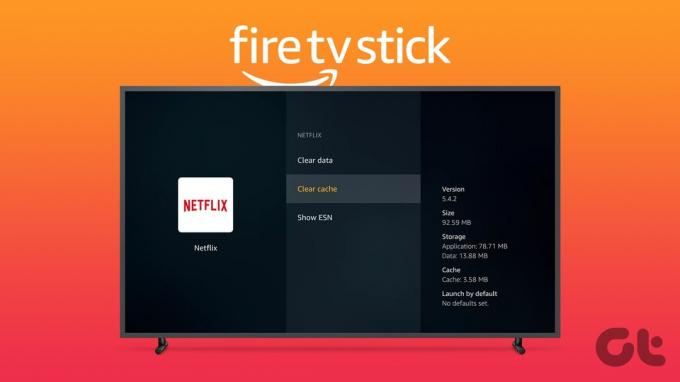
このような場合、アプリのキャッシュをクリアするのが最も効果的なトラブルシューティング方法の 1 つです。 また、全体的なユーザー エクスペリエンスを向上させる上で、他にもいくつかの利点があります。 そこで、この記事では、Amazon Fire TV Stick のアプリキャッシュをクリアする方法とタイミングについて説明します。 問題を避けるために、最新バージョンの Fire OS を実行していることを確認してください。
Fire TV Stickのアプリキャッシュをいつクリアすべきか
アプリキャッシュには、Fire TV Stick でのアプリの応答性を向上させるために必要なすべてのデータが含まれます。 これらには、アプリ内設定、保存されたパスワード、表示画像、サムネイル プレビューなどが含まれます。 時間の経過とともに、このデータは Fire TV Stick モデルの大量のストレージを占有する可能性があります。
また、古いアプリのキャッシュは時間の経過とともに破損し、アプリの誤動作につながる可能性があります。 したがって、アプリの動作に関する問題を修正するとともに、ストレージ容量を節約するために、数か月ごとに定期的にアプリのキャッシュをクリアし続けてください。 これを行うと、モデルに関係なく、Fire TV Stick の全体的なシステム速度とパフォーマンスも向上します。
Fire TV Stickのアプリキャッシュをクリアする
ほぼすべての Fire TV Stick モデルは 8GB の内部ストレージを提供します。 Fire TV Stick 4K Maxなどのいくつかのモデルには16GBのストレージがあります。 そのため、ストレージ容量を節約するには、Fire TV Stick 上の Netflix、Disney Plus、Hulu などのアプリのキャッシュをクリアすることが不可欠になります。 すべての Fire TV Stick モデルで、以下の手順を使用してキャッシュをクリアできます。
ステップ1: Fire TV Stickのホーム画面にある「設定」アイコンに移動します。

ステップ2: オプションから「アプリケーション」を選択します。

ステップ 3: 「インストールされているアプリケーションの管理」を選択します。

ステップ 4: キャッシュを削除したいアプリを選択します。
ステップ5: 下にスクロールして、オプションのリストから [キャッシュのクリア] を選択します。

アプリのキャッシュをクリアした後、アプリの使用を開始するには、アプリに再度ログインする必要があります。
ストレージを占有しすぎるアプリや、正常に動作しなくなったアプリについては、同じ手順を繰り返します。
Fire TV Stickでアプリを強制停止する方法
キャッシュのクリアは高度なトラブルシューティング方法とみなされますが、バックグラウンドでの実行を強制的に停止して再起動することもできます。 これにより、Fire TV Stick 上でアプリが新たにスタートします。 以下で説明する手順もすべての Fire TV Stick モデルに適用されます。
ステップ1: ホームページの「設定」に移動します。

ステップ2: オプションから「アプリケーション」を選択します。

ステップ 3: 「インストールされているアプリケーションの管理」を選択します。

ステップ 4: 強制終了したいアプリを選択します。
ステップ5: 下にスクロールして「強制停止」を選択します。
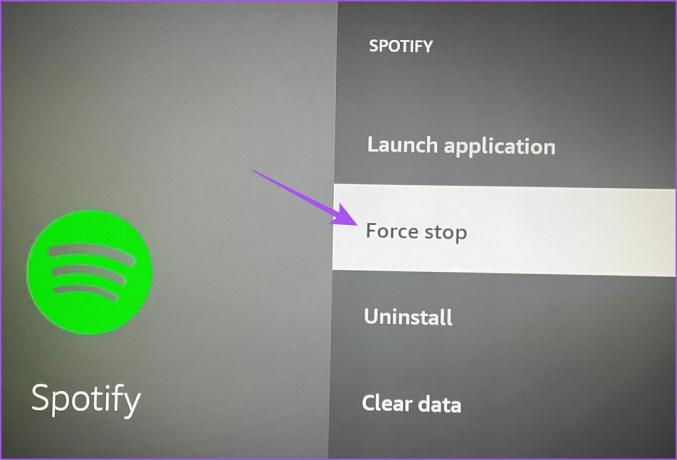
ステップ6: [OK] を選択して、アプリを強制停止することを確認します。
これで、Fire TV Stick でアプリを再起動し、使用を開始できるようになります。 再びスムーズに動作し始めるはずです。 Fire TV Stick モデルにインストールされているアプリに対して同じ手順を繰り返すことができます。
Fire TV Stickのキャッシュをクリアする
Amazon Fire TV Stick のアプリキャッシュをクリアすると、アプリ内の問題の多くを修正できます。 これは、多くのオプションを備えた App Store からダウンロードしたすべてのアプリに当てはまります。 さまざまなカテゴリのアプリをダウンロードできます。
ただし、Fire TV Stick 4K に VPN をインストールして、お住まいの地域では利用できないアプリをダウンロードすることもできます。 これにより、お住まいの地域では利用できないコンテンツにアクセスできるようになります。 ただし、VPN の使用で問題が発生した場合は、私たちの投稿を参照して学習してください。 いくつかのトラブルシューティング方法 それらを解決するのに役立ちます。
最終更新日: 2023 年 9 月 27 日
上記の記事には、Guiding Tech のサポートに役立つアフィリエイト リンクが含まれている場合があります。 ただし、編集上の完全性には影響しません。 コンテンツは公平かつ本物のままです。

によって書かれた
Paurush は、Android と Windows に間近で遭遇する一方で、iOS と Mac に手を出します。 ライターになる前は、Mr. Phone や Digit などのブランドでビデオを制作し、コピーライターとして短期間働いていました。 自由時間には、Apple TV や Google TV などのストリーミング プラットフォームやデバイスに対する好奇心を満たします。 週末になると、彼はフルタイムの映画マニアで、終わりのない観たい作品リストを減らそうとしており、しばしばリストを長くしています。



